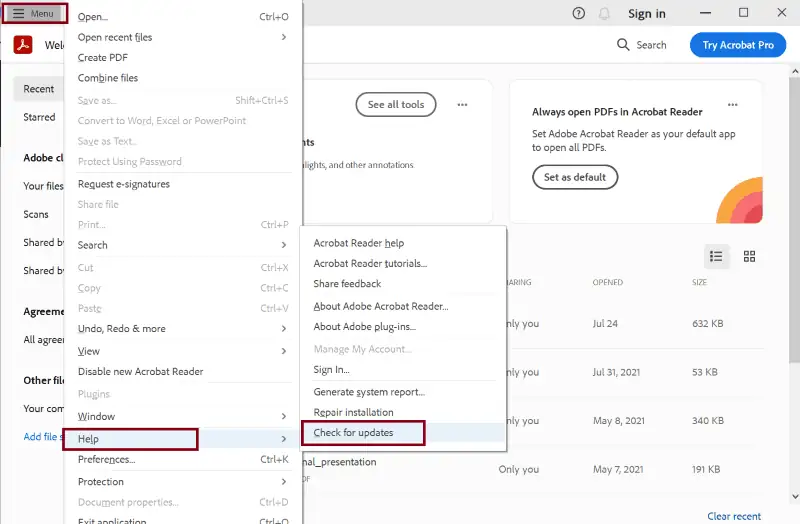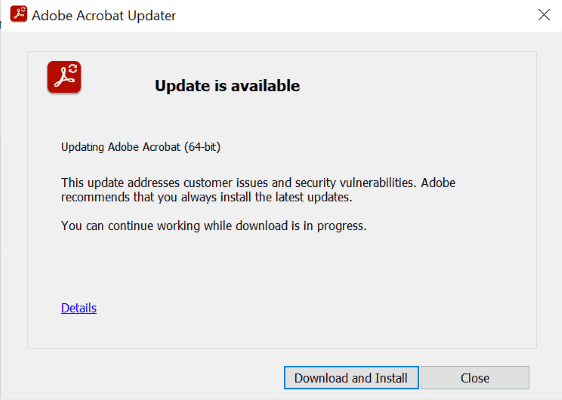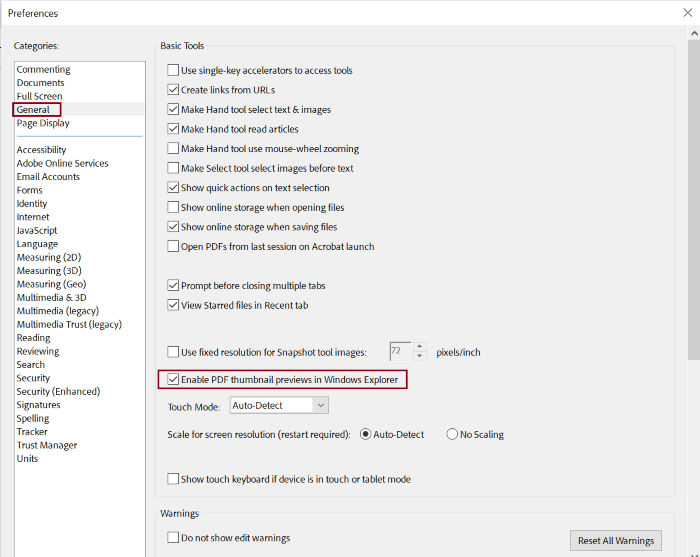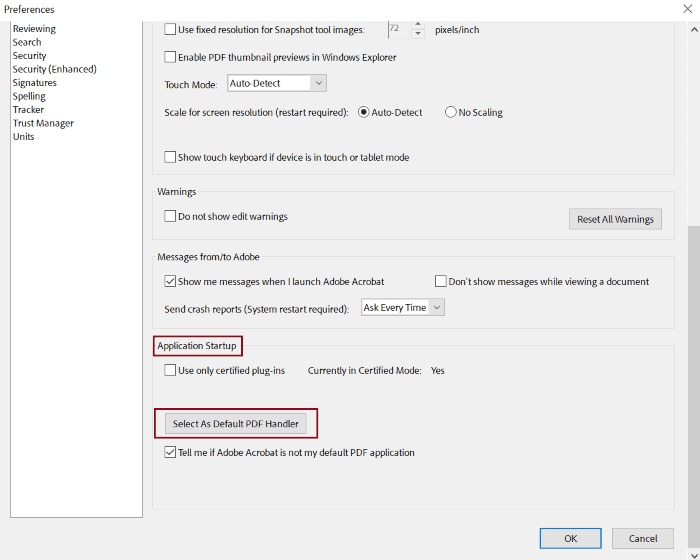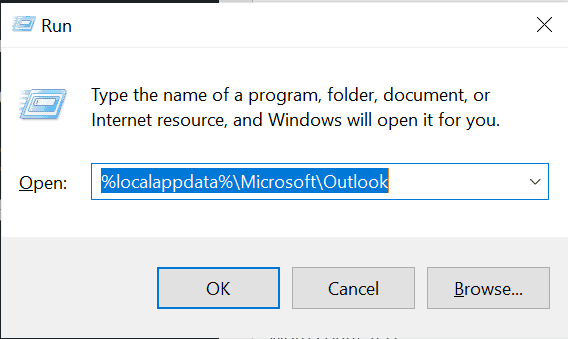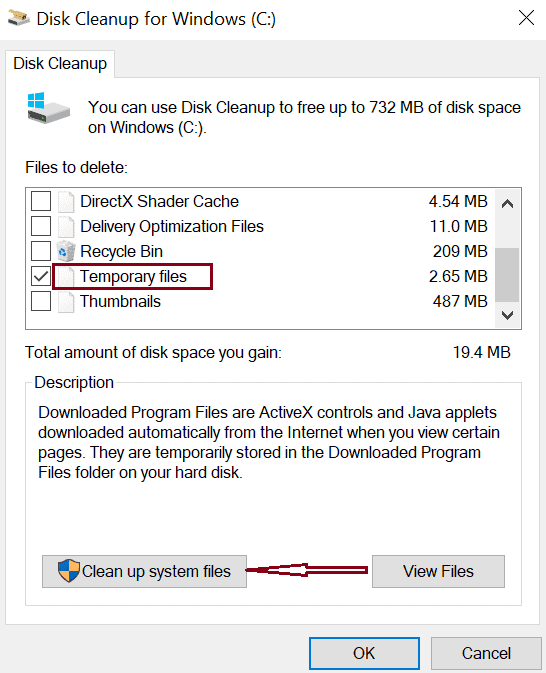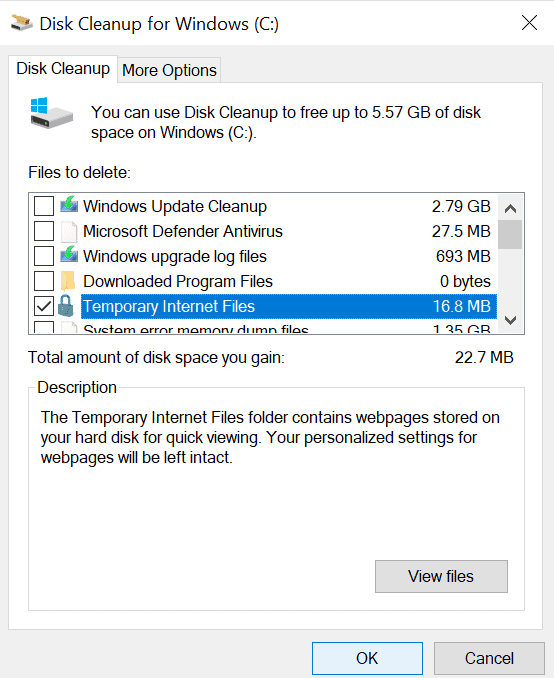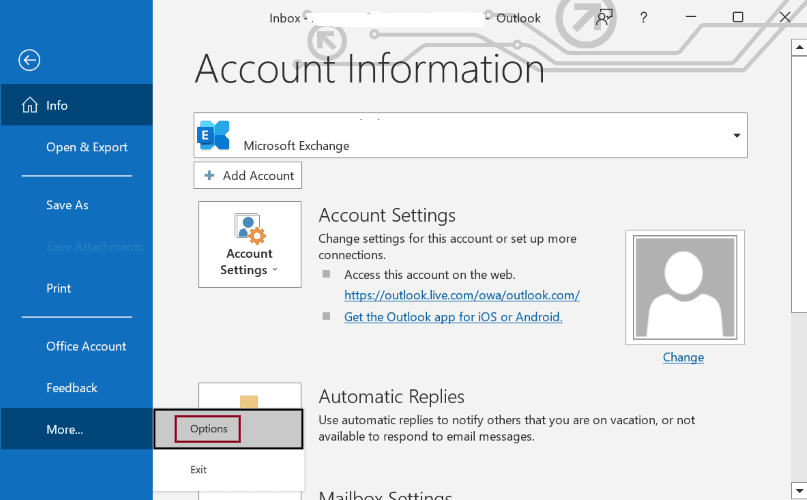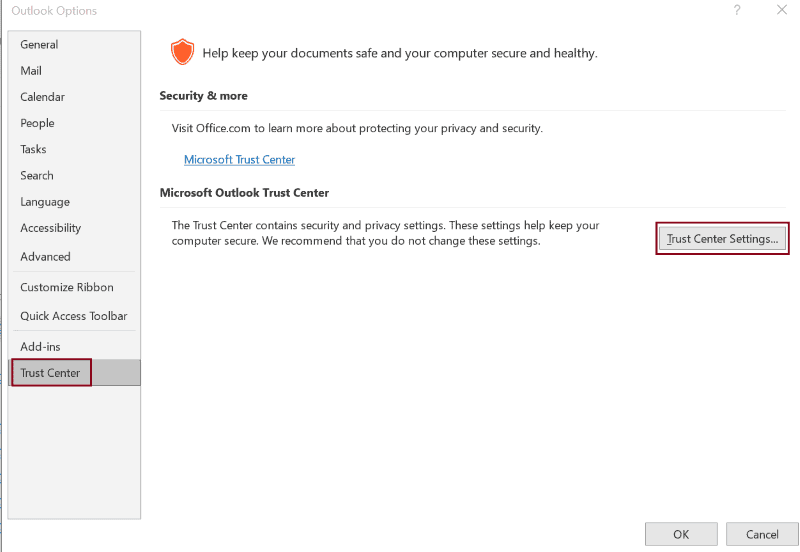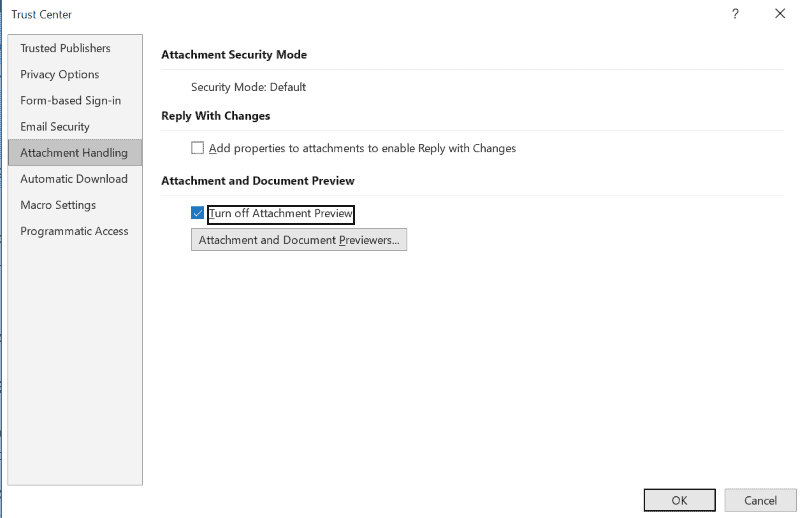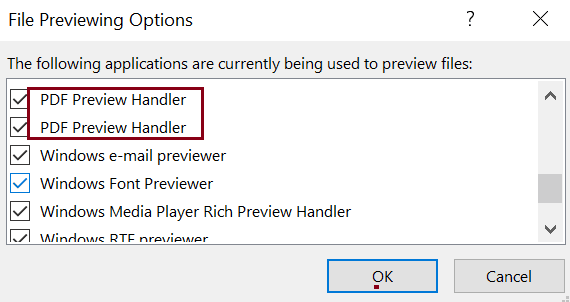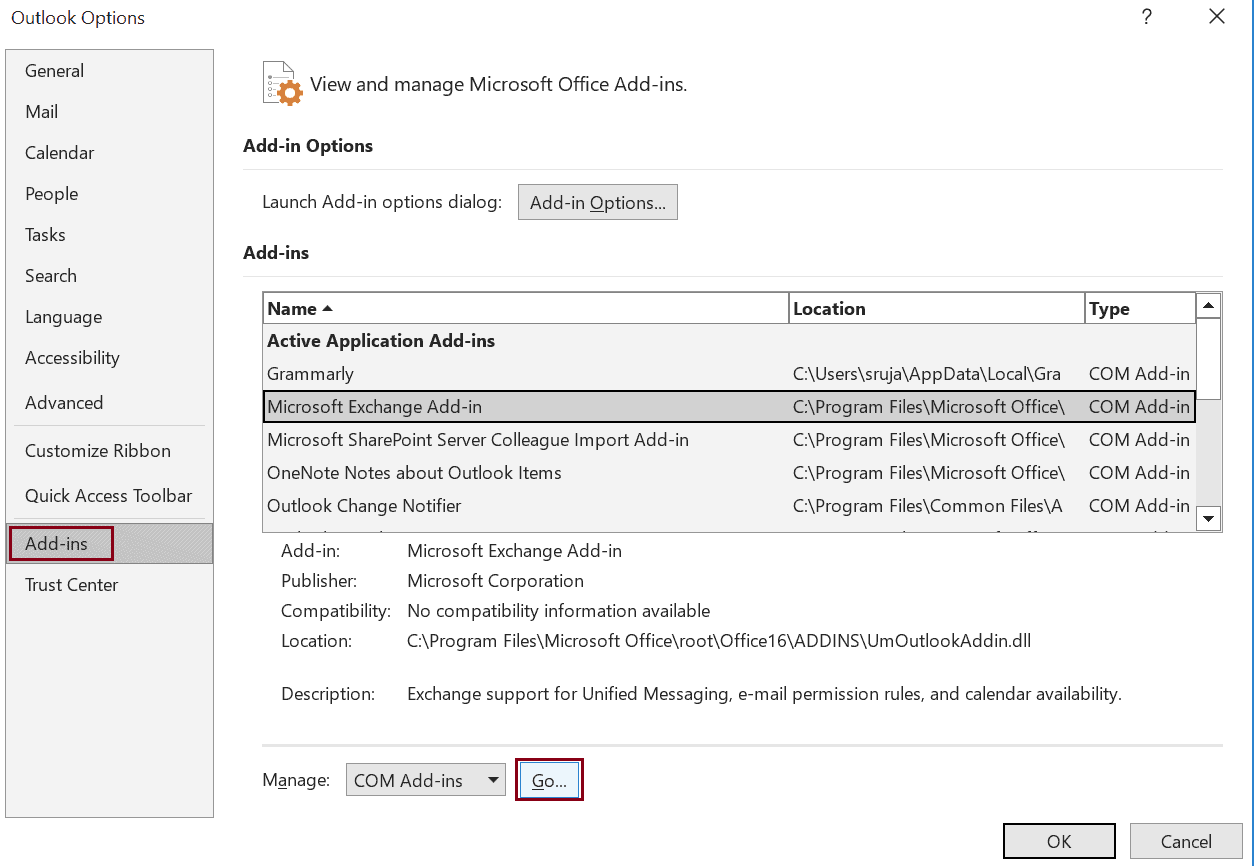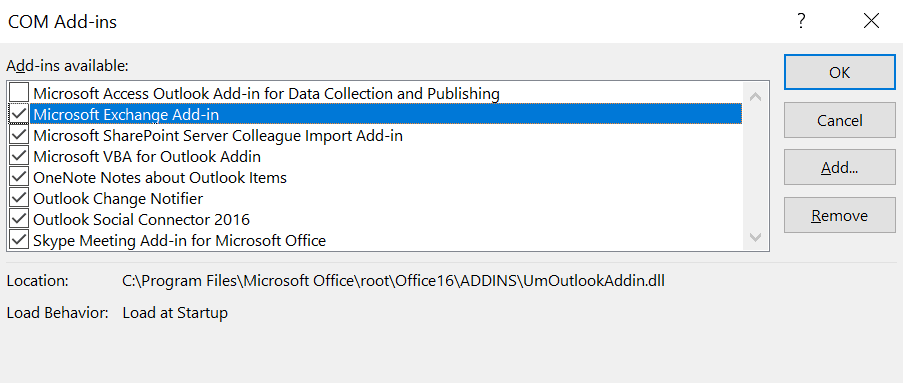Reparer PDF Preview Handler som ikke fungerer i Outlook [5 metoder]
4 min. lese
Oppdatert på
Les vår avsløringsside for å finne ut hvordan du kan hjelpe MSPoweruser opprettholde redaksjonen Les mer
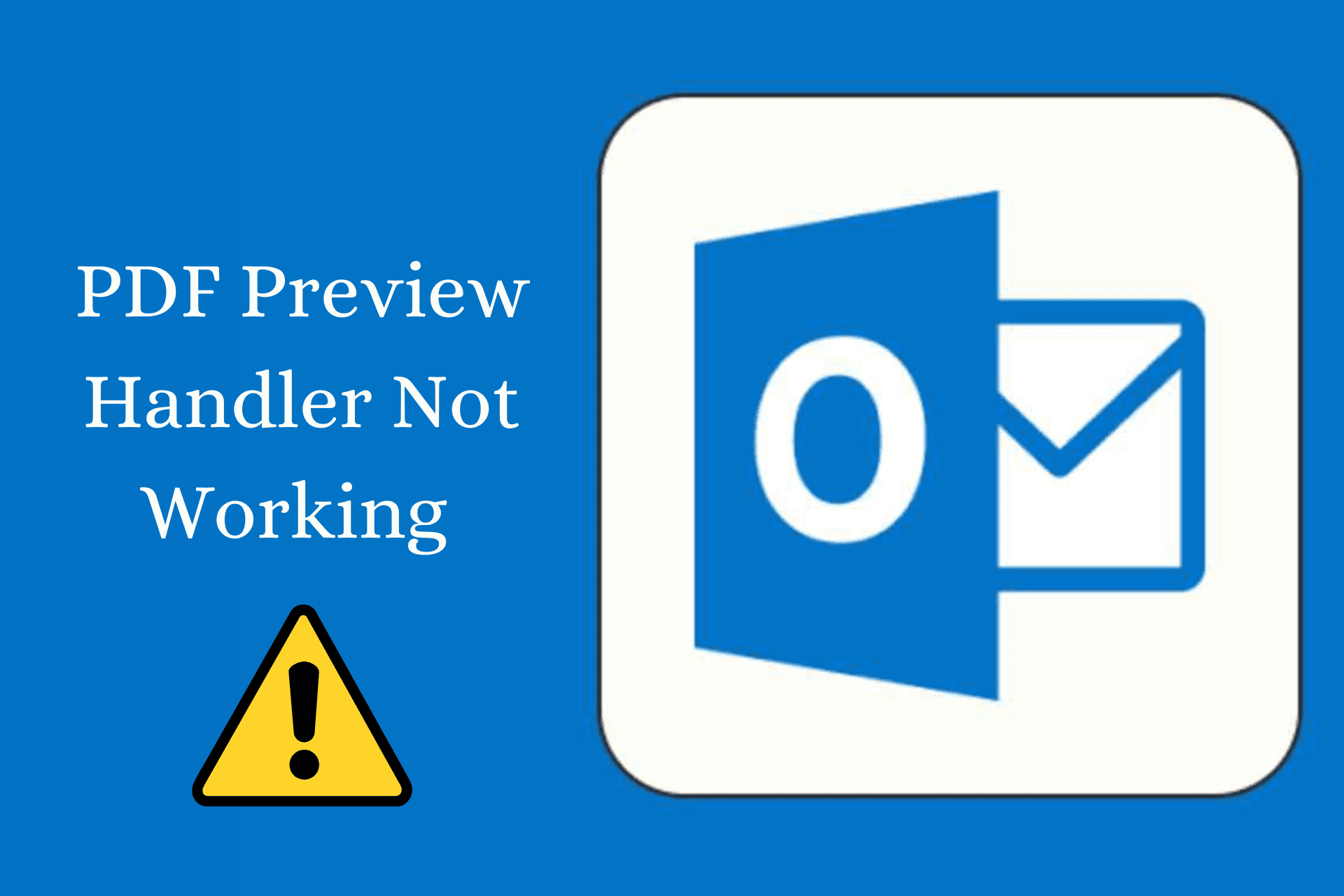
Med sitt raske varslingssystem, automatiserte e-poster, tilpassbare kalendere og samarbeidsfunksjoner, er Outlook en av de mest populære e-postutvekslingstjenestene. Til tross for disse imponerende funksjonene, har feilen "pdf-forhåndsvisningsbehandler ikke fungerer" vært et vanlig problem for mange Outlook-brukere, noe som betyr at du ikke kan forhåndsvise PDF-en i Outlook uten å laste den ned til din lokale harddisk.
Vanligvis skjer dette når det er et problem med forhåndsvisningsbehandlingsprogramvaren du bruker for å se PDF-filene. Men uansett årsak vil denne veiledningen hjelpe deg med å løse dette.
Metode 1: Oppdater PDF-leserprogramvaren
Du kan støte på slike feil på grunn av utdatert PDF-leserprogramvare på systemet ditt. Så sørg for at du har den oppdaterte versjonen av forhåndsvisningsbehandleren for pdf installert på maskinen din.
Hvis du allerede bruker den oppdaterte versjonen, kan det hjelpe deg å fjerne og installere programvaren på nytt.
I tilfelle du bruker Adobe Acrobat Reader til å forhåndsvise filer, her er hvordan du kan oppdatere den.
Trinn 1: Start Adobe Acrobat leserprogramvare.
Trinn 2: Åpne Meny finnes i øverste venstre hjørne av vinduet og velg Hjelp.
Trinn 3: Plukke ut Se etter oppdateringer fra undermenyen.
Trinn 4: Klikk på Last ned og installer hvis oppdateringen er tilgjengelig.
Metode 2: Gjør Adobe Acrobat Reader til en standard PDF-forhåndsviser
Outlook kan bli forvirret for å bestemme hvilken programvare du skal velge fra de tilgjengelige forhåndsvisningsbehandlerne på systemet ditt.
Så hvis du bruker Adobe Acrobat Reader, her er hvordan du kan fikse feilen 'Håndterer for forhåndsvisning av pdf fungerer ikkeved å gjøre den til standardprogramvaren for forhåndsvisning av PDF-filer.
Trinn 1: Åpne Adobe Acrobat leser.
Trinn 2: Klikk på Meny finnes i øverste venstre hjørne av vinduet og velg preferanser.
Trinn 3: Plukke ut general fra venstre rute og merk av i boksen – Aktiver forhåndsvisning av PDF-miniatyrbilder i Windows Utforsk.
Trinn 4: Rull ned til Oppstart av applikasjon og klikk på Velg Som standard PDF-behandler knapp.
Trinn 5: Velg Adobe Acrobat for spørsmålet om hvordan du vil åpne .pdf-filer fra nå av.
Metode 3: Rydd opp i midlertidige filer
Noen ganger kan korrupte midlertidige filer eller hurtigbufrede data være årsaken bak feilen "pdf preview handler not working". Så følg instruksjonene nedenfor for å fjerne de midlertidige filene og bli kvitt problemet.
Slett de midlertidige filene manuelt
Trinn 1: Åpne Outlook app.
Trinn 2: Press Windows Nøkkel + R for å åpne dialogboksen Kjør.
Trinn 3: Skriv inn banen – %localappdata%\Microsoft\Outlook til dialogboksen og trykk Enter.
Trinn 4: Sjekk mappene og slett filene som slutter med tmp, .olk, Datog .obi. utvidelser.
Slett de midlertidige filene ved å bruke det innebygde diskoppryddingsverktøyet
Trinn 1: typen disk~~POS=TRUNC i Windows-søkefeltet og trykk Enter.
Trinn 2: Aktiver avmerkingsboksene – Midlertidige Internett-filer og Midlertidige filer.
Trinn 3: Klikk på Rydd opp systemfiler knapp.
Trinn 4: Sjekk igjen Midlertidige Internett-filer og Midlertidige filer bokser og klikk OK.
Trinn 5: Velg ja når du blir spurt om du vil slette filene permanent.
Nå er du ferdig med å slette midlertidige filer.
Metode 4: Aktiver "PDF Preview Handler" i Outlook-innstillingene
Endringer i innstillinger kan utilsiktet deaktivere PDF-forhåndsvisningsbehandleren i Outlook, noe som resulterer i at feilbehandleren for PDF-forhåndsvisning ikke fungerer.
Så sjekk om PDF-forhåndsvisningsbehandleren er slått på eller ikke. Hvis ikke, aktiver det ved å følge trinnene nedenfor.
Trinn 1: Åpen Outlook.
Trinn 2: Klikk på filet fanen på den øverste menylinjen og velg alternativer fra venstre sidefelt.
Trinn 3: Plukke ut Klareringssenter fra venstre rute i det nye vinduet og klikk på Innstillinger for klareringssenter.
Trinn 4: Velg nå Vedleggshåndtering på venstre sidefelt.
Trinn 5: Forsikre deg om Slå av forhåndsvisning av vedlegg er ikke merket av, og klikk på Vedleggs- og dokumentforhåndsvisere-knappen.
Trinn 6: Se etter alternativet Håndterer for forhåndsvisning av PDF i det nye vinduet og sørg for at det er merket av.
Metode 5: Deaktiver tillegg
Tredjeparts tillegg og programvare kan komme i konflikt med PDF Preview Handler, noe som viser at feilbehandleren for pdf-forhåndsvisning ikke fungerer. Så deaktiver hver av dem manuelt for å oppdage utvidelsen som forårsaker denne feilen.
Trinn 1: Åpne Outlook app.
Trinn 2: Klikk på filet vises øverst til venstre i vinduet og velg alternativer.
Trinn 3: Plukke ut Add-ins fra venstre rute.
Trinn 4: Klikk på Go knapp.
Trinn 5: Fjern nå merket i boksene ved siden av tilleggene du vil deaktivere og klikk OK.
Forhåpentligvis bør søket ditt etter å fikse feilen "pdf-forhåndsvisningsbehandler fungerer ikke" avsluttes med denne artikkelen. Vi viste deg alle de viktigste vanlige feilsøkingsmetodene for å løse 'pdf-forhåndsvisningsbehandler fungerer ikke' i outlook.
Men hvis feilen fortsatt vedvarer, bør du vurdere å bruke et pålitelig tredjeparts reparasjonsverktøy for å fikse det.